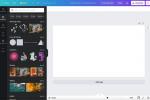Satu dari iOS 14Pahlawan tanpa tanda jasa lainnya adalah fitur Back Tap-nya. Tersesat dalam semua kegembiraan berakhir widget layar beranda dan yang baru Perpustakaan Aplikasi, ini memungkinkan Anda melakukan tindakan atau mengaktifkan pintasan hanya dengan beberapa ketukan di bagian belakang iPhone. Ini adalah cara yang sederhana dan cepat dalam melakukan sesuatu, dan Anda juga tidak perlu menetapkan ulang fungsi tombol perangkat keras apa pun.
Isi
- Cara menggunakan fitur Back Tap iOS 14
- Cara menyesuaikan fitur Back Tap iOS 14
- Apa yang harus dilakukan jika Back Tap tidak berfungsi
Panduan ini menjelaskan cara menggunakan fitur Back Tap iOS 14. Panduan ini menjelaskan cara mengaktifkan fitur dan cara menyesuaikannya, sekaligus menangani masalah yang mungkin sesekali Anda temui.
Video yang Direkomendasikan
Cara menggunakan fitur Back Tap iOS 14



Untuk mengaktifkan fitur tersebut, ambil jalur berikut: Pengaturan > Aksesibilitas > Sentuh > Ketuk Kembali.
Setelah Anda berada di layar Ketuk Kembali di Pengaturan, Anda akan melihat dua opsi: Ketuk Dua Kali dan Ketuk Tiga Kali. Putuskan fungsi mana yang ingin Anda tetapkan, dan ketuk sesuai dengan itu.
Setelah berada di layar menu untuk Ketuk Dua Kali atau Ketuk Tiga Kali, Anda akan melihat serangkaian tindakan dan fungsi. Ini akan dikategorikan menurut jenisnya: Sistem, Aksesibilitas, Gerakan Gulir, dan Pintasan. Misalnya, tindakan Sistem mencakup Pusat Kontrol (yang membuka Pusat Kontrol) dan Spotlight (yang membuka bilah pencarian Spotlight di iPhone).
Ketuk fungsi mana pun yang ingin Anda tetapkan ke Ketuk Kembali ganda. Anda sekarang dapat mengetuk dua kali di bagian belakang iPhone untuk menggunakan tindakan tersebut. Ingat: Arahkan kedua ketukan ke bagian tengah belakang iPhone, dan pastikan mengetuk dengan cukup kuat. Selain itu, pastikan keran dilakukan secara berurutan dengan cukup cepat.
Jika Anda ingin menetapkan fungsi ke Ketukan Kembali tiga kali lipat, buka Pengaturan > Aksesibilitas > Sentuh > Ketuk Kembali > Ketuk Tiga Kali. Lalu ketuk fungsi atau tindakan apa pun yang ingin Anda tetapkan ke tiga kali Ketuk Kembali.
Cara menyesuaikan fitur Back Tap iOS 14
Hal di atas mencakup pentingnya menggunakan fitur Back Tap iOS 14. Namun, fitur ini dapat disesuaikan dengan beberapa cara.
Pertama, salah satu fungsi yang dapat Anda gunakan dengan Back Tap adalah pintasan aksesibilitas. Artinya, mengetuk bagian belakang iPhone akan memicu fungsi apa pun yang telah Anda tetapkan sebelumnya ke pintasan. Jika Anda belum menetapkan apa pun ke pintasan ini, Anda dapat melakukannya dengan membuka Pengaturan > Aksesibilitas > Pintasan Aksesibilitas.
Setelah berada di layar pintasan aksesibilitas, Anda dapat mengetuk salah satu fungsi untuk menetapkannya sebagai pintasan. Setelah ditetapkan, Anda biasanya mengklik tiga kali tombol samping untuk mengaktifkannya (dan Anda masih dapat melakukan ini). Namun, dengan Back Tap, Anda juga dapat memilih untuk mengaktifkannya dengan mengetuk dua kali atau tiga kali di bagian belakang iPhone.




Kedua, pintasan baru apa pun yang Anda buat menggunakan aplikasi Pintasan akan muncul sebagai opsi di Back Tap. Untuk membuat pintasan baru, buka aplikasi Pintasan, lalu ketuk Tanda tambah tombol (+) di sudut kanan atas layar sebelum mengetuk Tambahkan Tindakan.
Anda sekarang dapat memilih dari berbagai opsi yang terkait dengan berbagai aplikasi dan fitur iPhone Anda. Misalnya saja dengan mengetuk Aplikasi > Telepon akan memungkinkan Anda membuat pintasan yang dapat Anda gunakan untuk menelepon kontak dengan cepat. Penyadapan Media > Putar Musik akan membuat lagu yang akan memutar lagu yang dipilih dengan cepat.




Setelah Anda membuat pintasan baru, kembali ke Setelan > Aksesibilitas > Sentuh > Ketuk Kembali > Ketuk Dua Kali (atau Ketuk Tiga Kali). Anda sekarang akan melihat pintasan baru di bawah Jalan pintas sub-judul.
Apa yang harus dilakukan jika Back Tap tidak berfungsi
Back Tap mungkin masih merupakan fitur yang sangat baru, namun kami telah menemukan masalah. Terlepas dari seberapa kuat bagian belakang iPhone kami diketuk, pintasan yang kami tetapkan ke Back Tap tidak akan berjalan.
Untungnya, masalah ini dapat diselesaikan dengan menggunakan tradisi lama: Matikan iPhone Anda dan boot ulang. Ini berhasil bagi kami, meskipun jika Back Tap masih tidak berfungsi setelah ini, coba atur dan tetapkan ulang tindakan dari awal.
Selain itu, jika Anda menggunakan pintasan yang dibuat di aplikasi Pintasan, pastikan pintasan tersebut dibuat dengan benar. Misalnya, kami salah memilih “Perluas URL” sebagai fungsi, padahal sebenarnya kami ingin membuka URL untuk membuka situs web.
Rekomendasi Editor
- Mengapa Anda tidak dapat menggunakan Apple Pay di Walmart
- Punya iPhone, iPad, atau Apple Watch? Anda perlu memperbaruinya sekarang
- Casing iPhone 14 Pro Max terbaik: 15 teratas yang dapat Anda beli
- Apakah iPad saya akan mendapatkan iPadOS 17? Inilah setiap model yang kompatibel
- Apakah iPhone saya akan mendapatkan iOS 17? Inilah setiap model yang didukung
Tingkatkan gaya hidup AndaTren Digital membantu pembaca mengawasi dunia teknologi yang bergerak cepat dengan semua berita terkini, ulasan produk yang menyenangkan, editorial yang berwawasan luas, dan cuplikan unik.